O computador de placa única Raspberry Pi 4 é essencial para usuários que gostam de mexer no orçamento. Embora o desempenho seja bom o suficiente para a maioria das tarefas diárias, você pode melhorá-lo fazendo overclock do processador quad-core do Raspberry Pi. Veja como.
últimas postagens
Por que fazer overclock no seu Raspberry Pi?

Apesar de seu tamanho e preço diminutos, o Raspberry Pi 4 é surpreendentemente poderoso. Você pode preparar seu Raspberry Pi como um servidor web e usá-lo para auto-hospedar alternativas a serviços proprietários, pode construir um console de jogos retro Raspberry Pi ou pode usá-lo como uma ferramenta de monitoramento de rede.
É provável que nenhum desses usos faça o Raspberry Pi 4 suar indevidamente, e você provavelmente não verá o uso da CPU cair no vermelho. Mas há algumas tarefas que colocarão uma pressão significativa no Cortex-A72 quad-core do Raspberry Pi 4. Isso inclui transcodificação de vídeo para streaming através do Jellyfin no seu Raspberry Pi, execução de um grande modelo de linguagem no seu Pi e reconhecimento facial e de objetos se você estiver executando o Immich como substituto do Google Fotos.
Nesses casos, você notará que as tarefas estão demorando mais do que você gostaria, ou seu streaming de vídeo irá gaguejar enquanto o Pi transcodifica um arquivo AVI antigo em tempo real.
Ao fazer overclock do seu Raspberry Pi, você pode aumentar a velocidade máxima da CPU de 1,8 GHz para cerca de 2,1 GHz, aumentando a eficiência e reduzindo o tempo necessário para fazer as coisas.
Overclock é sempre arriscado
A velocidade de clock do seu Raspberry Pi está definida para um máximo de 1,8 GHz por um motivo. Nessa velocidade, é estável e improvável de bater. Velocidades mais altas também geram mais calor, portanto, se você for fazer overclock em seu Raspberry Pi 4, certifique-se de que sua configuração tenha resfriamento suficiente. Além dos ventiladores, existem vários gabinetes Raspberry Pi que oferecem resfriamento ativo e passivo.
Fazer overclock de um Raspberry Pi 4 também significa que ele consumirá mais energia. Adicione a eletricidade extra necessária para operar os ventiladores e torna-se absolutamente essencial garantir que você tenha uma fonte de alimentação Raspberry Pi confiável.
Como fazer overclock em um Raspberry Pi 4
Com essas ressalvas fora do caminho, o overclock de um Raspberry Pi 4 é bastante simples, embora você precise usar o terminal para fazer isso.
Abra um terminal clicando no ícone na barra de menu superior ou em Menu > Acessórios > Terminal e, em seguida, atualize e atualize seu sistema:
sudo apt update && sudo apt upgrade -y
Você deseja ver o desempenho do Raspberry Pi antes e depois do overclock do Pi 4 e, para fazer isso, precisa de uma ferramenta de benchmark. Instale o Sysbench com:
sudo apt install sysbench
O comando a seguir testará o desempenho calculando números primos. A saída não fornecerá uma velocidade de clock, mas mostrará o número de eventos por segundo. Anote a figura para mais tarde.
sysbench
Os parâmetros que você precisa alterar estão localizados em /boot/config.txt. Faça uma cópia deste arquivo caso precise reverter posteriormente:
sudo cp /boot/config.txt /boot/config.txt.bak
Agora use o editor de texto nano para abrir o arquivo:
sudo nano /boot/config.txt
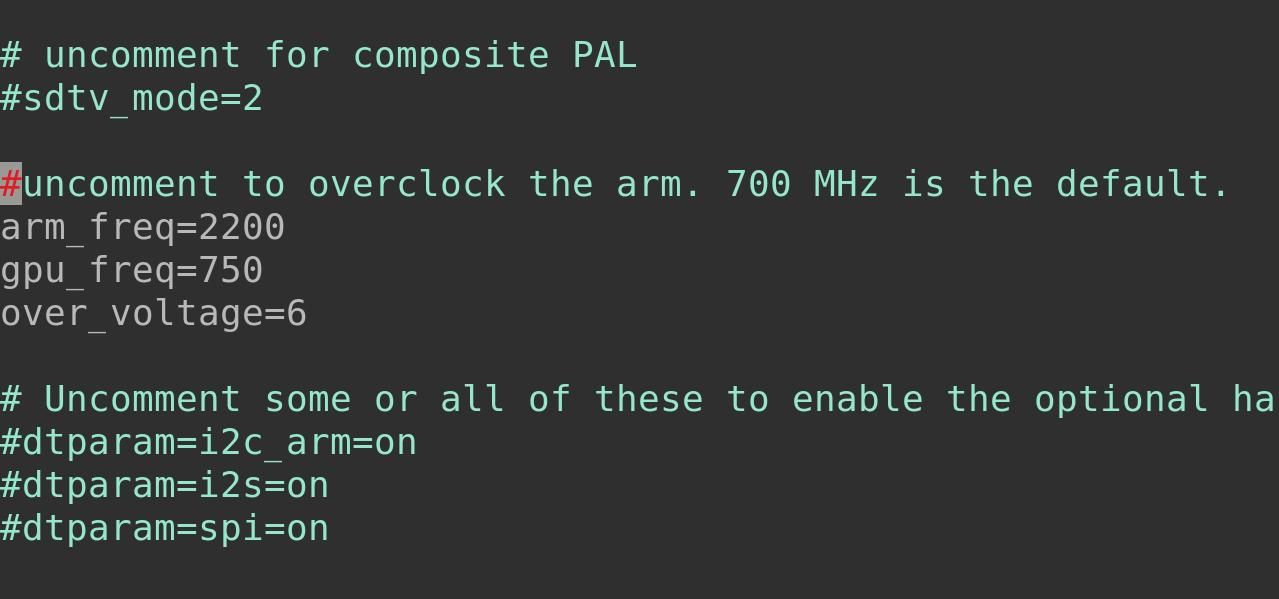
Role para baixo até a seção marcada como #uncomment para fazer overclock do braço. 700 MHz é o padrão e exclua a linha abaixo dela: #arm_freq=800 e cole o seguinte para aumentar o desempenho:
arm_freq=2100
gpu_freq=750
over_voltage=6
Descobrimos que 2100 estava no limite: nosso Pi 4 esquentou e simplesmente não inicializou a 2200 MHz.
Se você deseja que seu overclock seja aplicado o tempo todo, em vez de apenas quando seu Raspberry Pi está sob carga, você pode adicionar uma linha extra:
force_turbo=1
Você deve estar ciente, no entanto, que isso anulará sua garantia.
Salve e saia do nano com Ctrl + O, depois Ctrl + X e reinicie o Pi:
sudo reboot
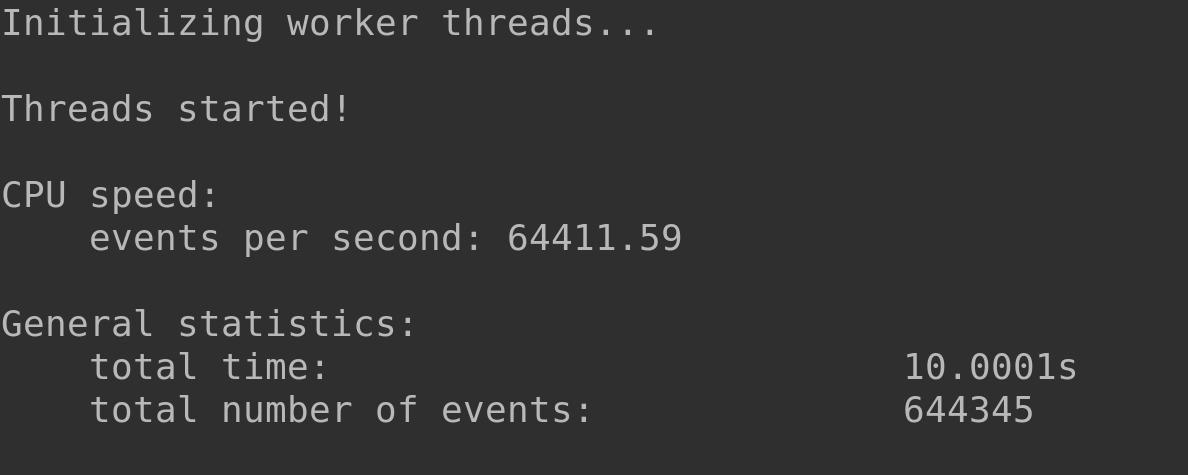
Quando seu Pi ligar novamente, execute o Sysbench novamente e observe um aumento no número de eventos por segundo.
sysbench
O que fazer se o overclock do seu Raspberry Pi 4 falhar
Seu overclock pode não funcionar e o nosso falhou quando tentamos aumentá-lo para 2,2 GHz. Este não é o fim do mundo e não danificará seu Pi.
Para restaurar o funcionamento do seu Pi, remova o cartão SD ou SSD e conecte-o ao seu PC de mesa. Navegue até /boot/ e edite config.txt para um número menor.
Como alternativa, se você decidiu manter seu Raspberry Pi 4 com sua velocidade de clock padrão, simplesmente renomeie config.txt.bak para config.txt.
Crie alguns projetos incríveis com seu Pi 4 com overclock!
Com a energia extra à sua disposição, você fica menos limitado nos usos que pode dar ao seu Raspberry Pi 4. Existem milhares de projetos que se beneficiariam com seus ciclos de clock extras, então faça um bom uso deles!

